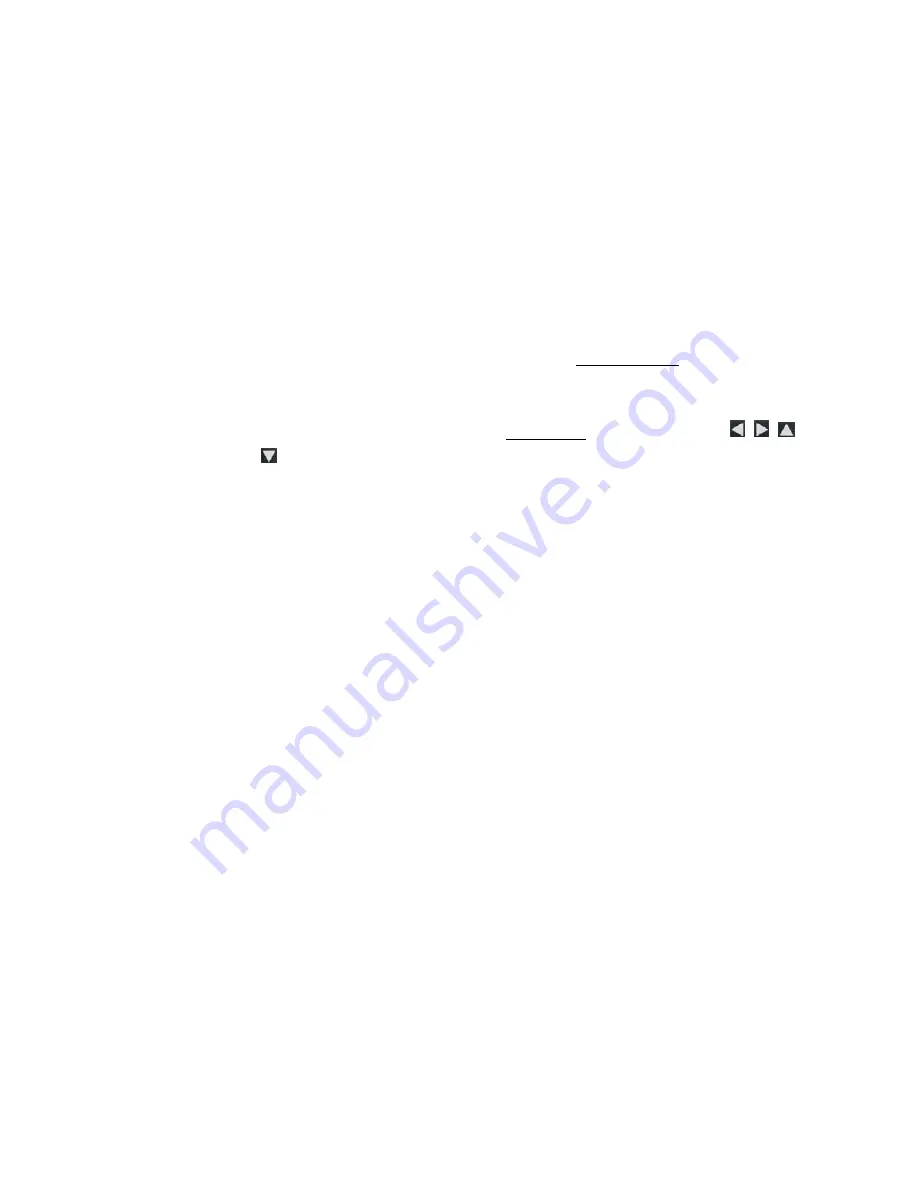
70
5. Sur
l’écran
Folders Thumbnails
, appuyer sur
Slideshow
.
Copier ou retransférer des photos dans différents répertoires
Une fois les photos transférées dans des répertoires, vous
pouvez les copier vers d’autres répertoires, ou bien vous pouvez
les déplacer
à
nouveau pour qu’elles apparaissent dans un autre
répertoire.
1. À la projection de diaporama
à partir de
répertoires de
diapositives
(en suivant les instructions ci-dessus)
, appuyer
deux fois sur
EXIT
pour afficher l’écran
Folder Thumbnails
2. Pour copier ou réaffecter une photo particulière, mettre en
surbrillance la photo, puis appuyer sur
MENU
.
Pour copier ou retransférer plusieurs photos, utiliser
pour parcourir les photos, utiliser ‘
+
’ pour sélectionner
celles que vous voulez copier ou retransférer
(‘
-
‘
désélectionnera)
, puis appuyer sur
MENU
.
3. Sélectionner
Copy to Folder
ou
Reassign to Folder
, puis
sélectionner le répertoire dans lequel vous souhaitez
retransférer ou copier les photos.
Musique d'ambiance pour Diaporama
Si vous désirez écouter une musique d'ambiance durant un
diaporama, il suffit de copier au moins un fichier musical MP3 dans
la même source média que vos photos. La musique sera
automatiquement lue en même temps que les photos s'affichent.
S'il y a plusieurs fichiers MP3 dans votre source média, les fichiers
musicaux seront lus les uns après les autres jusqu'à ce qu'ils aient
tous été lus, avant que leur lecture ne reprenne depuis le début en
fonction du réglage
Music Repeat Mode
(page 25)
.
Régler le volume
Au cours de la lecture de la musique, appuyez sur "+" ou "-" pour
ajuster le niveau du volume.
















































